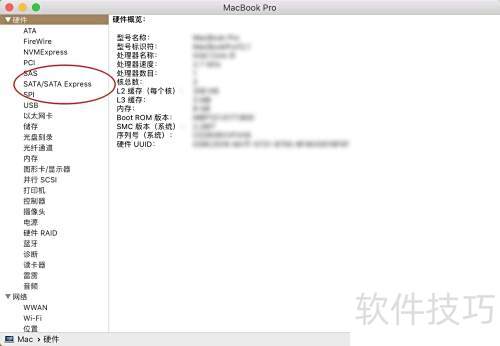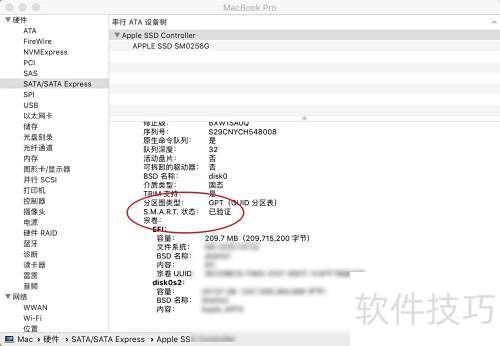在Mac系统中,通过查看硬盘的S.M.A.R.T.状态,可以了解其健康状况,判断是否存在坏道或运行异常。掌握硬盘的实际情况,有助于更准确地评估整机运行性能。那么,该如何查看硬盘的S.M.A.R.T.状态?系统自带工具或第三方软件均可实现这一功能。
1、 双击桌面发光图标,再选择关于本机选项。
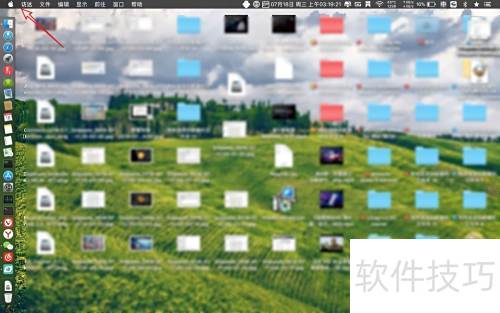
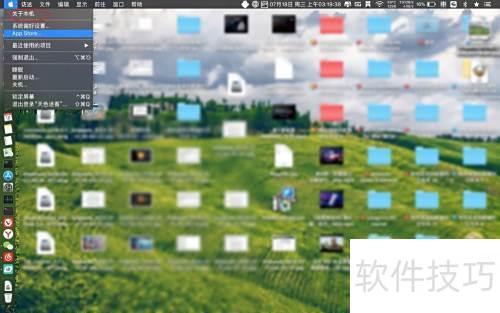
2、 进入系统报告,选择其中的SATA或SATA Express选项即可查看相关信息。
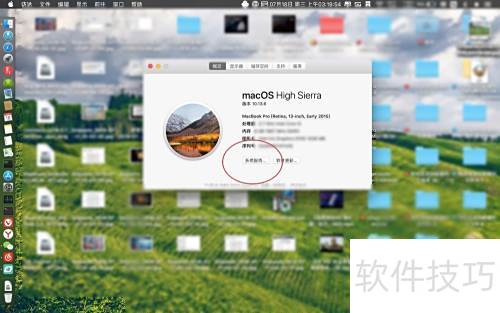
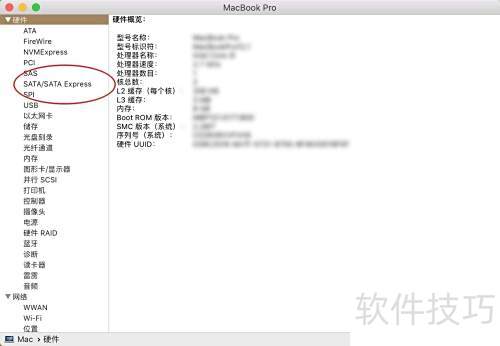
3、 将页面向下滚动至底部,查找信息。若显示已验证,表示硬盘状态正常,无坏道;若显示错误或其他异常提示,则表明硬盘存在物理损坏,建议尽快更换。否则可能导致数据丢失或系统无法正常安装,影响设备使用。
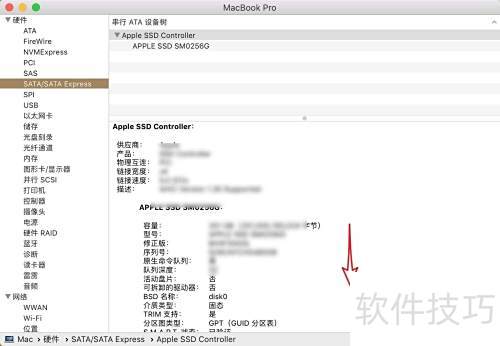
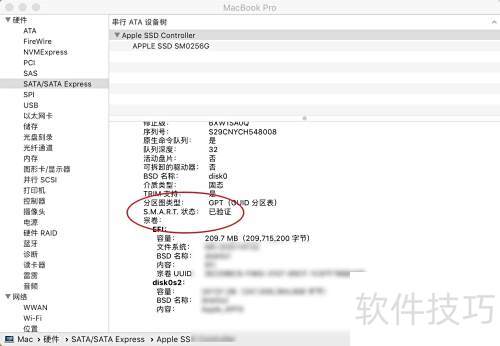
4、 按下,输入即可开启。
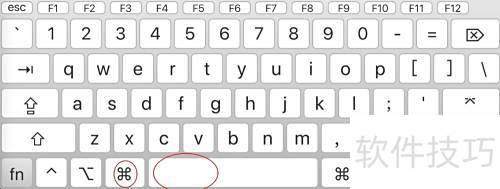
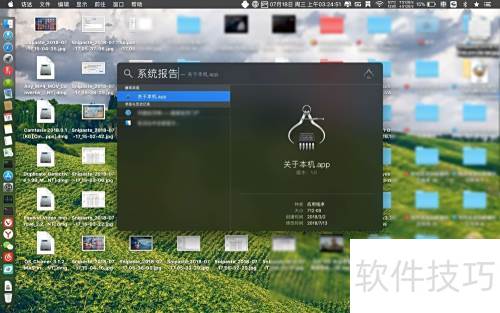
5、 点击后查看SMART状态,若显示正常则无需担心,其他提示则表明硬盘可能出现故障,需及时处理。